
Avatar - khuôn mặt của hồ sơ của bạn. Ví dụ, nếu tài khoản đã bị đóng, hầu hết người dùng sẽ có thể nhận dạng bạn và đăng ký để cảm ơn avatar. Hôm nay chúng ta sẽ xem xét cách thức trong Instagram có thể thay đổi hình ảnh hồ sơ.
Thay đổi Avatar trong Instagram
Bạn có thể thay đổi hồ sơ ảnh theo hai cách: Sử dụng ứng dụng chính thức cho Android và iOS OS, cũng như từ bất kỳ thiết bị nào thông qua trang web dịch vụ.Tùy chọn 1: Phụ lục
- Chạy Instagram. Ở dưới cùng của cửa sổ, đi đến tab đầu tiên bên phải. Chọn nút Chỉnh sửa hồ sơ.
- Ngay lập tức dưới hình đại diện của bạn, chạm vào nút "Thay đổi hình ảnh của hồ sơ". Các mục sau đây sẽ có sẵn cho lựa chọn:
- Xóa ảnh hiện tại. Cho phép bạn xóa Avatar hiện tại mà không thay thế cái mới.
- Nhập từ facebook. Chọn mục này để đặt dưới dạng avatar Một trong những bức ảnh được tải xuống hồ sơ Facebook của bạn. Ủy quyền là cần thiết trong mạng xã hội này.
- Để chụp ảnh. Chọn một nút để chạy camera của thiết bị của bạn và tạo một hình ảnh trên đó.
- Chọn từ bộ sưu tập. Nhớ lại thiết bị phương tiện từ nơi bất kỳ hình ảnh nào có thể được tải xuống từ đó.
- Khi một hình ảnh phù hợp được chọn, hãy thay đổi cấu hình, ghi ở góc trên bên phải dọc theo nút "Kết thúc".
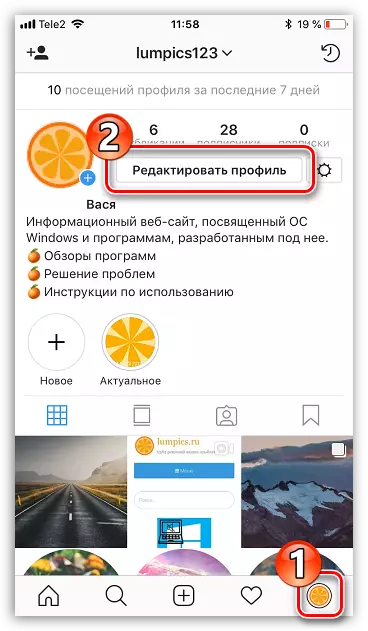
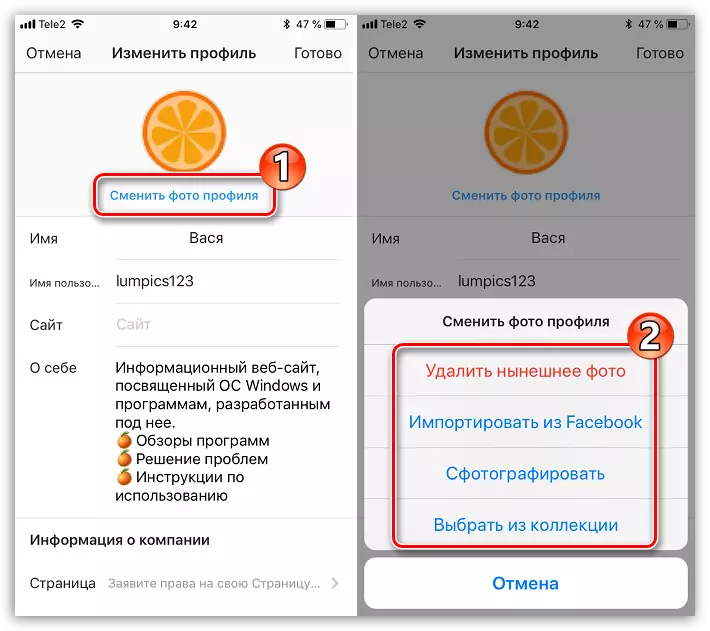

Tùy chọn 2: Phiên bản web
Các tính năng phiên bản web đang dần mở rộng. Ngày nay, người dùng có sẵn cho các cài đặt cơ bản để chỉnh sửa hồ sơ, trong đó chức năng thay thế Avatar.
- Chuyển đến bất kỳ trình duyệt nào đến trang web dịch vụ Instagram. Nếu cần thiết, thực hiện ủy quyền.
- Khi nguồn cấp tin tức được hiển thị trên màn hình, hãy chuyển đến trang hồ sơ bằng cách nhấp vào góc trên bên phải dọc theo biểu tượng tương ứng.
- Ở phía bên trái của cửa sổ đã mở nhấp vào hình đại diện hiện tại của bạn. Một menu bổ sung sẽ xuất hiện trên màn hình thông qua đó bạn có thể hoặc chỉ cần xóa ảnh hồ sơ hoặc thay thế nó bằng một hình ảnh mới.
- Bấm vào nút "Tải lên ảnh", sau đó chọn ảnh mong muốn. Ngay sau đó, hình ảnh hồ sơ sẽ được thay thế bằng một hình ảnh mới.
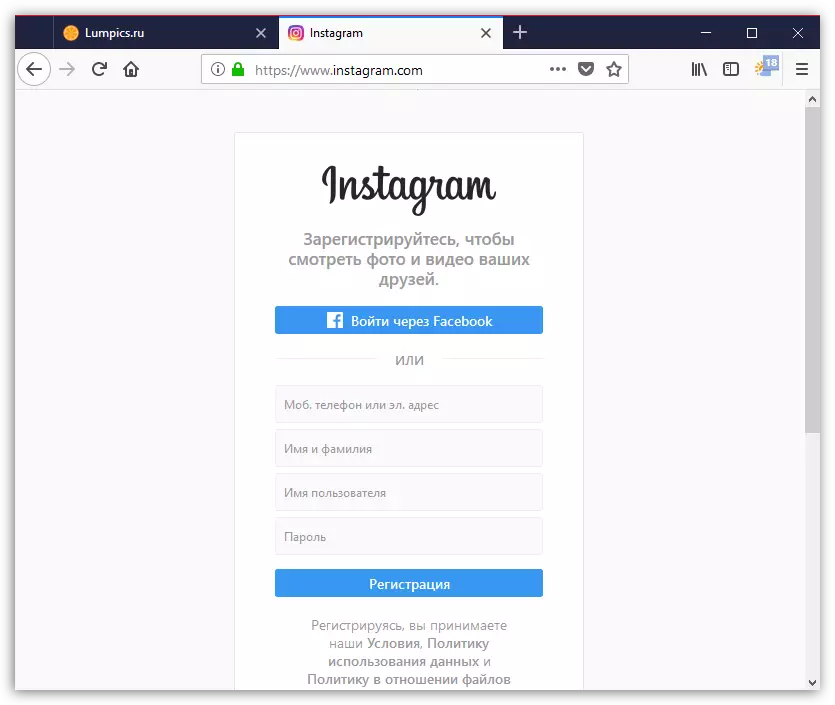

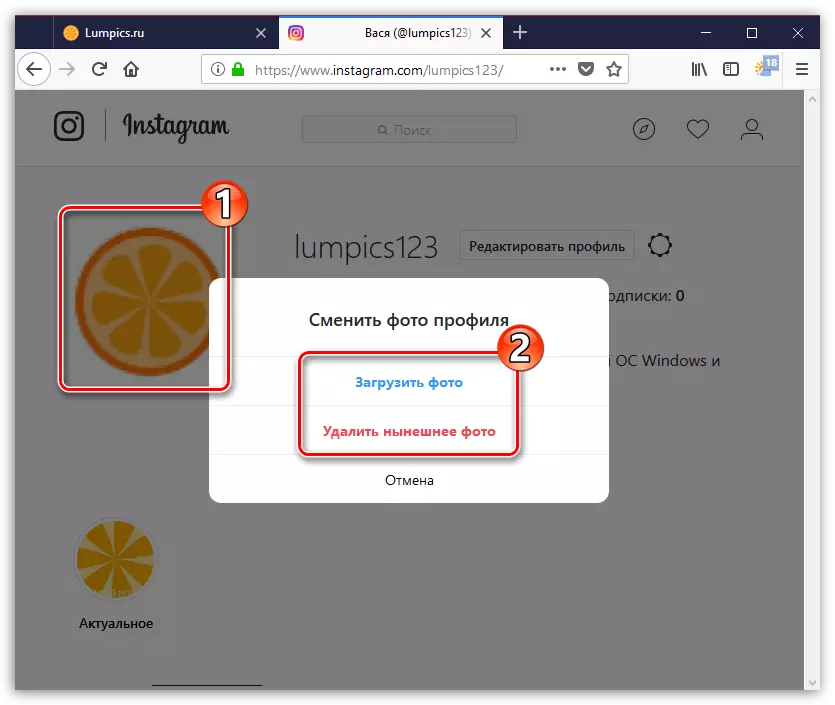
Thay đổi Avatar Instagram thường xuyên như bạn cần - bây giờ bạn biết hai cách cùng một lúc, cho phép nó làm.
